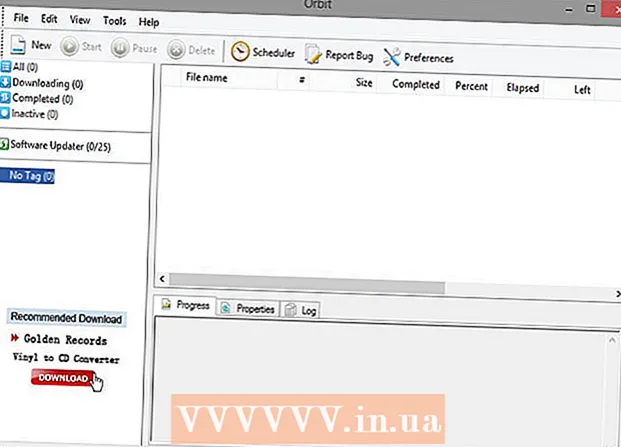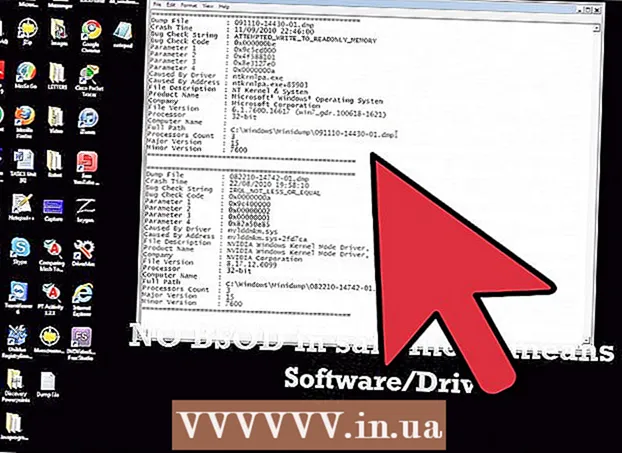Autor:
John Stephens
Data Creației:
28 Ianuarie 2021
Data Actualizării:
2 Iulie 2024
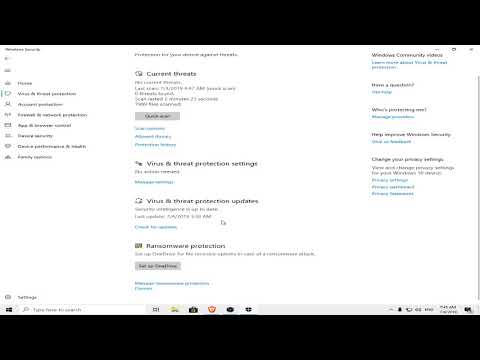
Conţinut
Norton este un program antivirus conceput pentru a vă proteja computerul de viruși și alte programe malware. Norton poate provoca probleme atunci când încercați să instalați alte programe și uneori vă poate încetini computerul. În astfel de cazuri, oprirea Norton este o opțiune bună. Dacă Norton cauzează probleme de sistem, dezinstalarea Norton ar putea fi cea mai bună soluție.
Pași
Metoda 1 din 3: Dezactivați Norton Antivirus (Windows)
Căutați pictograma Norton în tava de sistem. Se află în colțul din dreapta jos al desktopului Windows, lângă ceas, conținând pictograme ale programelor care rulează. Dacă nu vedeți sigla Norton, faceți clic pe butonul „▴” pentru a afișa toate pictogramele ascunse.

Faceți clic dreapta pe pictogramă. Se va deschide un mic meniu care conține opțiuni. Selectați „Dezactivați protecția automată a antivirusului”. Aceasta este partea activă a Norton Antivirus. Dezactivarea acestuia va dezactiva protecția activă împotriva virușilor.
Alege timpul. Puteți alege să dezactivați protecția antivirus pentru o anumită perioadă de timp, până când computerul repornește sau se oprește definitiv. Cu toate acestea, nu ar trebui să navigați pe web fără protecție activă.
Reactivați modul protejat. Dacă ați terminat sarcina care necesită dezactivarea protecției antivirus, puteți face din nou clic dreapta pe pictograma Norton și puteți selecta „Activați antivirusul auto-protejare”. publicitate
Metoda 2 din 3: Dezinstalați Norton Antivirus (Windows)

Deschideți managerul de programe Windows (Windows program manager). O puteți accesa din Panoul de control din meniul Start. Selectați „Programe și caracteristici” sau „Adăugați sau eliminați programe”.- Utilizatorii Windows 8 pot apăsa tasta ⊞ Câștigă+X și selectați „Programe și caracteristici”.
Căutați secțiunea „Norton Antivirus”. Pot exista unele intrări denumite Norton, dar în primul rând se concentrează pe Antivirus. Selectați-l, apoi faceți clic pe butonul Dezinstalare sau Modificare / Eliminare.
Alegeți să păstrați sau nu preferințele. Veți fi întrebat dacă doriți să vă păstrați preferințele (în cazul în care doriți să reinstalați) sau să ștergeți toate datele. Dacă doriți să eliminați Norton, alegeți să ștergeți toate setările, preferințele și fișierele.
Alegeți dacă păstrați Norton Identity Safe. Acesta este un manager de parole pe care Norton vă recomandă să îl utilizați în continuare. Dacă nu doriți să o păstrați, faceți clic pe „Nu, mulțumesc”.
Așteptați finalizarea dezinstalării. Procesul de dezinstalare poate dura câteva minute.
Reporniți computerul. Va trebui să vă resetați computerul pentru ca eliminarea să aibă efect. După ce reporniți computerul, Windows vă va notifica că programul antivirus nu mai este disponibil.
Descărcați Instrumentul de eliminare Norton (Instrumentul de eliminare Norton). Acesta este un program lansat de Symantec (dezvoltator Norton) care va elimina toate software-urile Norton din sistemul dvs. Este util mai ales dacă Norton este eliminat necorespunzător.
- Descărcați Instrumentul de eliminare Norton căutând termenul „Instrument de eliminare Norton” în motorul de căutare. Va fi primul rezultat.
- Rulați instrumentul de eliminare. Va trebui să acceptați acordul de licență și să completați codul Captcha pentru a dovedi că nu sunteți un robot.
- Reporniți computerul după ce instrumentul de eliminare este complet.
Metoda 3 din 3: Dezinstalați Norton Internet Security (OS X)
Deschideți Norton Internet Security. Îl puteți găsi în folderul Aplicații.
Porniți programul de dezinstalare. presa Norton Internet Security → Dezinstalați Norton Internet Security. Faceți clic pe butonul Dezinstalare pentru a confirma.
Introduceți informațiile de administrator. Va trebui să furnizați aceste informații pentru a elimina programul.
Reporniți computerul. Va trebui să reporniți computerul Mac pentru ca dezinstalarea să fie finalizată.
Descărcați utilitarul RemoveSymantecMacFiles. Acesta este un program furnizat de Symantec (dezvoltatorul Norton) care elimină tot software-ul Norton de pe Mac. Acest supliment este important deoarece Norton tinde să lase mult în urmă atunci când este eliminat.
- Descărcați utilitarul RemoveSymantecMacFiles căutând expresia „RemoveSymantecMacFiles” în motorul de căutare. Va fi primul rezultat.
- Extrageți fișierul ZIP pe care tocmai l-ați descărcat.
- Rulați fișierul. Faceți clic pe butonul Deschidere pentru a confirma.
- Introduceți parola de administrator. Trebuie să aveți o parolă de administrator; O parolă de administrator necompletată nu este acceptată și nu este o modalitate bună de a vă proteja computerul.
- presa 1 și apoi cheia ⏎ Reveniți pentru a șterge toate fișierele Symantec. presa 2 a iesi.
- Reporniți computerul apăsând tasta Da urmat de cheie ⏎ Reveniți